Nedavno ažurirani Spotify Premium ima pojednostavljen dizajn s samo tri gumba na dnu aplikacije za navigaciju svojim proizvodima. Ne propuštam izbačene gumbe Browse i Radio (nakon što sam otkrio gdje je njihova funkcionalnost odlutala) jer sam većinu vremena proveo s gumbima Home, Search i My Library. Čak i uz ažurirani dizajn, navigacija katalogom od više od 35 milijuna pjesama nije mali zadatak. Dobijte više od Spotify i pronađite ono što tražite brže uz ove savjete.
Kamo je radio radio
Funkcija radija sada se skriva iza gumba s tri točke na stranici izvođača ili albuma ili pored pjesme u rezultatima pretraživanja. Samo dodirnite gumb ... u gornjem desnom kutu stranice izvođača ili albuma ili desno od pjesme u rezultatima pretraživanja, a zatim dodirnite Idi na radio . Osim toga, prilikom traženja autora pronaći ćete nove popise pjesama za izvođače. Na stranici s rezultatima pretraživanja za izvođača, pomaknite se prema dolje do odjeljka s popisima za reprodukciju, a naći ćete onaj koji je označen kao radio izvođača. Popisi za reprodukciju radijskih umjetnika prilagođeni su vašim navikama slušanja i mogu se preuzeti za izvanmrežnu upotrebu. (Također, sve opcije pregledavanja koje su prethodno bile pod gumbom Pregledaj sada su spremljene u Pretraživanju.)
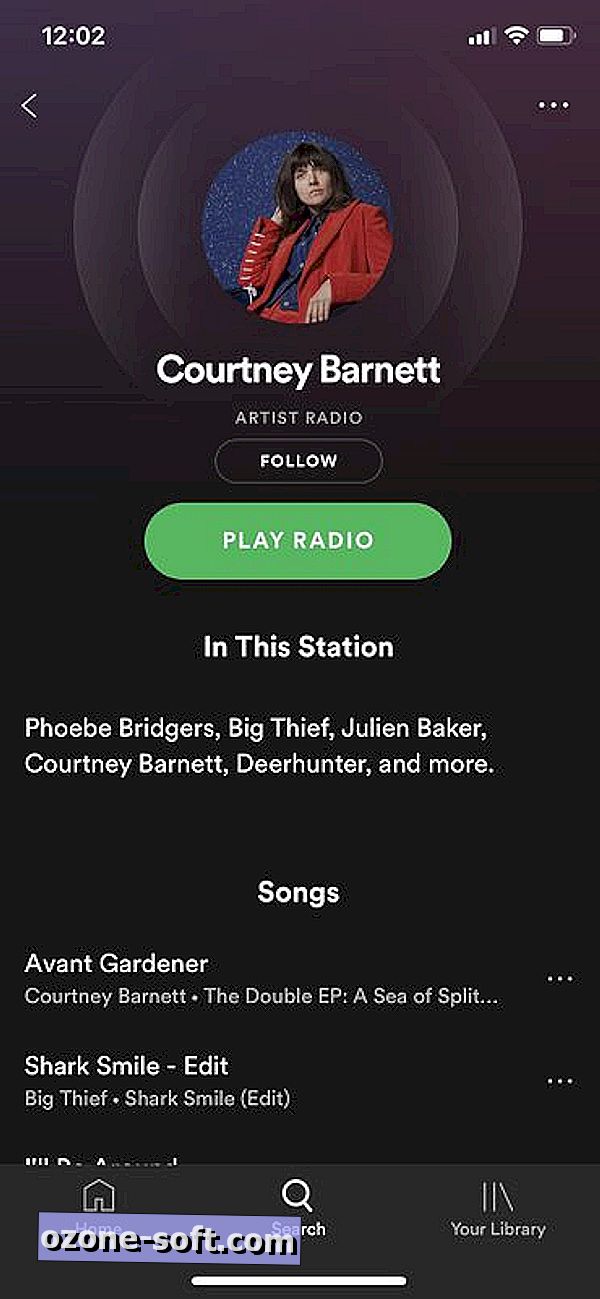
Koristi svoj glas
Možete razgovarati s mobilnom aplikacijom i zamoliti je da reproducira pjesmu, izvođača, album, popis pjesama, žanr ili nešto što bi vam se moglo svidjeti. Dugo pritisnite gumb Traži i pitajte Spotify da vam reproducira neku glazbu. To je najbrži način da dođete do svoje glazbe.
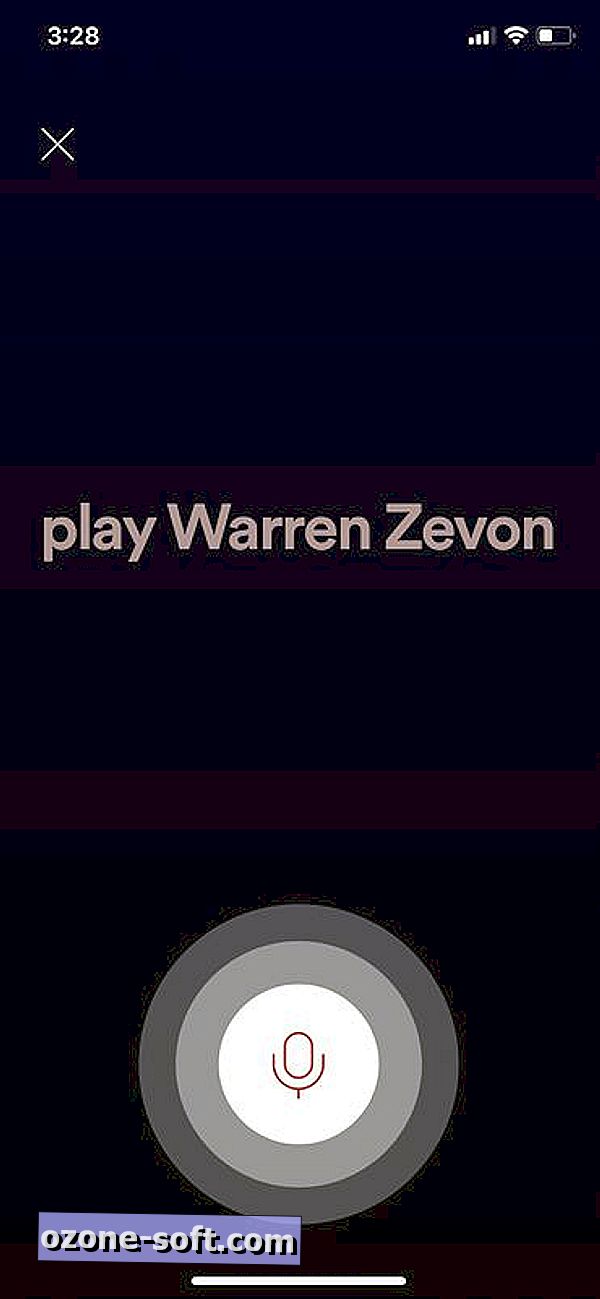
Pročistite pjesme na iOS zaslonu za zaključavanje i upravljačkom centru
Ovo je samo za iOS. Spotify nudi pročišćavanje pjesama iz iOS zaslona za zaključavanje i kontrolnog centra. Sada, ako želite skočiti na drugo mjesto u pjesmi koja se reproducira, ne trebate otvarati aplikaciju, ali možete upotrijebiti klizač na vrhu zaključanog zaslona ili Upravljačkog centra da biste pročistili pjesmu.
Prikaz informacija o albumu ili izvođaču
Ako vam se sviđa ono što slušate i želite čuti više od tog umjetnika, postoji brzi način za prelazak na više pjesama tog izvođača bez potrebe za pretraživanjem. Na ploči Sada se reproducira dodirnite gumb s tri točke na desnom rubu ispod omota albuma, pomaknite se prema dolje i dodirnite Prikaži album ili Prikaži izvođača . Bivši je super ako nađete veliku pjesmu na popisu za reprodukciju i želite provjeriti album na kojem se ta pjesma pojavljuje. Potonje je sjajno kada otkrijete nove pjesme od izvođača koje ne poznajete i želite saznati više o tim novim ili novim umjetnicima i vidjeti drugu glazbu koju su objavili.
Spremite svoje Playliste za otkrivanje tjedna
Playlist Play Weekly mogao bi biti moja omiljena stvar u Spotifyu. Svakog ponedjeljka, Spotify isporučuje 30 pjesama za koje misli da bi mi se svidjelo, ali svaki ponedjeljak moja prethodna Playlist lista Discover Weekly odlazi! Srećom, tu je IFTTT aplet koji će svaki tjedan automatski spremati vaše playliste otkrića. Postavite aplet i stvorit će se popis tjednih arhiva Discover Weekly i svaki tjedan pohraniti pjesme s 30 Discover Weekly.
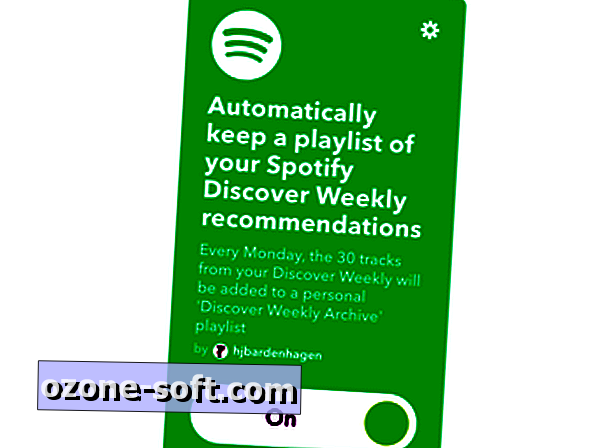
Spremite Shazams na popis za reprodukciju
Shazam je prva aplikacija koja mi je pala na pamet na mom prvom iPhoneu (1.000 dolara na Amazonu). Još uvijek sam zapanjen time. Također nevjerojatna? Ako aplikaciju Shazam povežete s uslugom Spotify, svaki od vaših Shazama bit će spremljen na novi popis za reprodukciju u programu Spotify pod nazivom My Shazam Tracks. Isto možete učiniti i za SoundHound.
SoundHound zaobilazno rješenje za nestale tekstove
Spotify prikazuje pjesme, ali samo za odabrane pjesme. Dodirnite traku za reprodukciju na dnu aplikacije kako biste je proširili i možda ćete vidjeti sučelje Behind the Lyrics koje prikazuje stihove trenutačne pjesme zajedno s drugim informacijama o pjesmi i bendu. Ako ne dobijete tretman pjesme Behind the Lyrics za pjesmu, možete upotrijebiti SoundCloud da popunite praznine. Instalirajte aplikaciju SoundHound i povežite je s vašim Spotify računom. Kada naiđete na pjesmu za koju želite vidjeti tekstove, samo skočite do aplikacije SoundHound, dodirnite gumb za slušanje i SoundHound će prepoznati pjesmu i početi prikazivati stihove. Možete čak i dotaknuti pretpregled pjesama kako biste otvorili veći dio teksta koji će označiti svaku liniju jer je pjevao za karaoke iskustvo.
Započnite privatnu sjednicu zbog krivih užitaka
Povremeno, moram čuti neke Whitney Houston. Ne stidim se reći ovo, jer Whitneyjev glas može biti dokaz postojanja više sile, a ja to kažem kao ateista. Whitney nije kriv za zadovoljstvo, ali budući da Spotify uvijek prati moje navike slušanja za moju Playlistu Discover Weekly, brinem se da bi moja ljubav prema Whitney mogla navesti Spotify da vjeruje da bih možda htjela čuti od Mariah Carey, Celine Dion i slično. Ne želim čuti od ta dva umjetnika ili slično, a kamoli od njih čuti o nečemu što se približava tjednoj bazi. Dakle, kada trebam dobiti moj Whitney popraviti, ja flip na Spotify je privatni način da zadrži Whitney wannabes iz moje Discover tjedno playlistu. Da biste to učinili, idite u Vašu knjižnicu, dodirnite ikonu zupčanika za Postavke, dodirnite Društveno, a zatim uključite Privatnu sesiju . Automatski će se ugasiti nakon šest sati neaktivnosti ako zaboravite vratiti se i isključiti. Privatna sjednica je također dobra kada predajete svoj telefon i kontrolirajte nadolazeće glazbene odabire vašoj djeci.
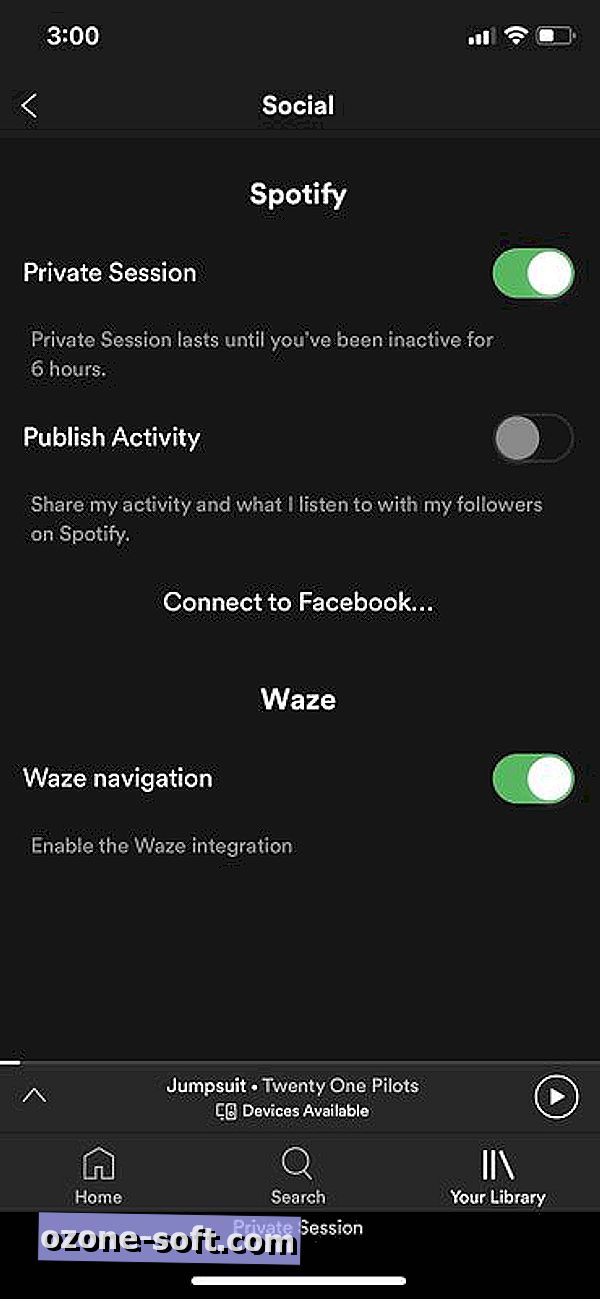
Obnova izbrisanih popisa za reprodukciju
Ako želite vratiti izbrisani popis za reprodukciju, morat ćete se obratiti web-klijentu usluge Spotify. Prijavite se na svoj račun, a zatim na lijevoj ploči kliknite oporavak popisa za reprodukciju . Pronađite popis pjesama koji želite preuzeti i kliknite Vrati .
Stvorite redoslijed s mapama popisa pjesama
Jeste li stigli do točke gdje imate neupravljiv broj popisa za reprodukciju? Donesite im neke narudžbe s mapama popisa pjesama. Iz aplikacije na radnoj površini idite na Datoteka> Nova mapa popisa za reprodukciju, a zatim joj dajte ime. Nakon toga možete povući popise za reproduciranje pomoću aplikacije na radnoj površini. Ne možete stvarati mape popisa za reproduciranje niti povlačiti popise za reprodukciju u njima pomoću aplikacije Spotify za mobilne uređaje, pa ćete morati organizirati sve svoje popise za reprodukciju na aplikaciji za stolna računala. Mape popisa za reprodukciju koje izradite prikazat će se, međutim, na mobilnoj aplikaciji.
Savjet za bonus (to je više prigovor): Nema gumba "Reproduciraj sljedeći"
Trebali biste znati da kada dodirnete Dodaj u red na pjesmu, on se dodaje na kraju vašeg reda čekanja. Nasuprot tome, uz Apple Music postoji mogućnost Play Next za reprodukciju sljedeće pjesme i opciju Play Later koja je dodaje na kraj reda. Pomoću usluge Spotify možete dodavati pjesme samo na kraj reda čekanja, a zatim ručno povucite pjesmu na vrh da biste je reproducirali sljedeći put. Spotify, zašto ne mogu imati zasebne gumbe Add Next i Add to Queue?
Izvorno je objavljen 13. srpnja 2017.
Update, 6. studenoga 2018: Dodane su informacije o najnovijoj verziji Spotify Premium.





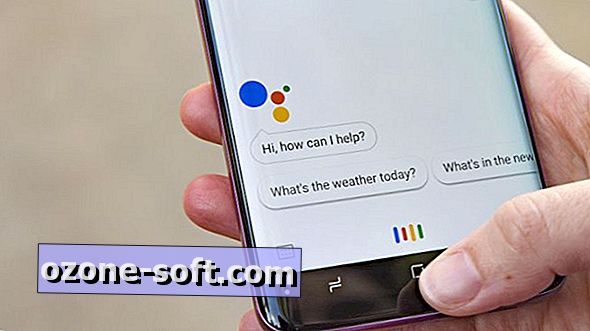







Ostavite Komentar